Mawasilisho ni zana ya ulimwengu kwa wauzaji na wabunifu, waelimishaji na makocha, wahandisi, wachambuzi na wachumi. Uundaji wa mawasilisho hufanywa kwa madhumuni ya kazi kwa kutazama habari nyingi, na kwa kuunda mlolongo wa video mkali na wa kupendeza wa uchoraji, vipande vya picha, picha, kolagi na slaidi za elimu kwa watoto.
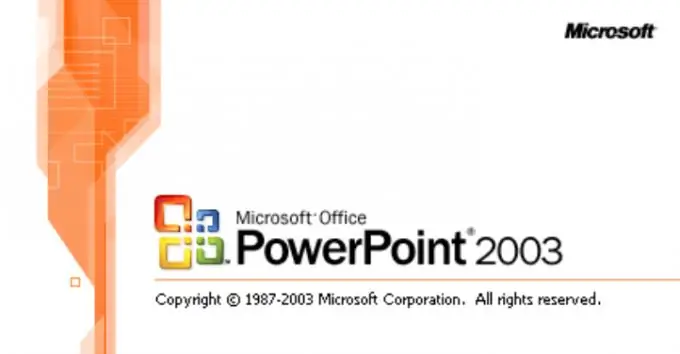
Maagizo
Hatua ya 1
Kuunda uwasilishaji, ni bora kutumia Microsoft Office PowerPoint 2003 au 2007. Unapoweka programu za ofisi kwenye kompyuta yoyote, PowerPoint imejumuishwa kiatomati katika orodha ya mipango ya kawaida ya Ofisi ya Microsoft. Kwa msaada wa Microsoft Office PowerPoint unaweza kuunda uwasilishaji wowote: rahisi na wa skimu, na grafu na michoro, angavu na ya nguvu, iliyojaa picha, vitu vya flash na kupendeza kwa muundo. Yote inategemea uvumilivu, mawazo na taaluma ya muundaji wa uwasilishaji.
Hatua ya 2
Ili kuanza mchakato wa kuunda uwasilishaji, unahitaji kuzindua programu na uchague mpangilio wa slaidi. Ili kufanya hivyo, kwenye desktop, bonyeza-click kwenye nafasi ya bure ambapo hakuna faili, halafu kutoka kwenye menyu inayoonekana, chagua "unda" na programu inayotaka - "Uwasilishaji wa Microsoft PowerPoint".
Hatua ya 3
Unaweza kuongeza, kufuta na kusogeza slaidi za uwasilishaji kwenye safu wima ya kushoto. Kuunda, bonyeza mahali popote na kitufe cha kulia cha kipanya na uchague "unda slaidi". Ili kufuta, unahitaji kubonyeza slaidi ya ziada na uchague "futa" kutoka kwenye menyu inayoonekana. Ili kusogea, unahitaji kushikilia slaidi inayotakiwa na kitufe cha kushoto cha panya, na kisha uihamishe mahali mpya.
Hatua ya 4
Kwa slaidi mpya, jambo la kwanza kufanya ni kuchagua mpangilio, i.e. muhtasari ambapo kichwa, nyenzo za maandishi, picha, picha na vitu vingine vitapatikana. Microsoft PowerPoint tayari ina presets na tofauti, kwa hivyo unaweza kuzitumia. Bonyeza kulia kwenye slaidi iliyoundwa na uchague "mpangilio wa slaidi" kutoka kwenye menyu. Pitia chaguzi zote zilizopendekezwa kutoka safu wima ya kushoto na uchague inayofaa maonyesho yako. Mpangilio unaweza kuchaguliwa wote kwa uwasilishaji mzima kwa jumla, na kwa kila slaidi kando.
Hatua ya 5
Ukiwa na kipengee cha Ubuni, unaweza kuchagua kiolezo cha muundo wa uwasilishaji, mpango wa rangi, au weka athari maalum za uhuishaji. Ili kufanya kazi na utendaji huu, pata kitufe kilicho na jina hili kwenye upau wa zana, kawaida iko upande wa kulia. Hifadhidata ya programu ina templeti maarufu za jumla za mada ya muundo wa uwasilishaji.
Ikiwa unataka kutumia templeti ya muundo tu kwenye slaidi maalum au kwa kadhaa, basi unahitaji kuelekeza kielekezi juu ya muundo unaotaka, bonyeza-kushoto kwenye uwanja na mshale unaoonekana upande na uchague chaguo "tumia kwa slaidi zilizochaguliwa ".
Ikiwa una ujuzi wa kufanya kazi na programu za picha, unaweza kuunda templeti za kipekee za mawasilisho kutoka kwa michoro yako mwenyewe, picha na vipande vya picha. Ili kuongeza picha yako mwenyewe kama msingi, unahitaji kuchagua "ingiza" kwenye menyu ya juu, pata "picha" kwenye kichupo hiki na uchague chaguo "kutoka faili". Pakia picha unayotaka. Ili isiweze kuficha maandishi na habari zingine, unahitaji bonyeza-juu yake, chagua "agiza" na uiweke "kwa nyuma".

Hatua ya 6
Kwa uwazi, inashauriwa kutoa slaidi za kibinafsi na picha, vifaa vya video, grafu na michoro. Karibu nyenzo yoyote ya picha inaweza kutoshea kwa usawa katika mtindo wa jumla wa uwasilishaji, haswa kwani utendaji hukuruhusu kupaza sauti na hata kutoa slaidi na athari tofauti za sauti.
Hatua ya 7
Kwa kila slaidi iliyo na habari ya maandishi, unaweza kuchagua fonti, saizi na rangi. Ikiwa unatayarisha mradi kwa hadhira kubwa ukutani badala ya kompyuta, fanya font iwe kubwa. Kutoka kwa safu za mwisho, itakuwa ngumu kutengeneza fonti ya alama 12-15. Kwa njia zingine, kufanya kazi na sehemu ya maandishi ya uwasilishaji ni sawa na utendaji wa Microsoft Office Word. Kwa uwazi na mtazamo bora wa habari, ongeza laini tupu kati ya aya. Tumia orodha, meza, grafu mara nyingi zaidi ili kufanya maandishi ya kuvutia zaidi.
Hatua ya 8
Vifaa vya video na sauti vinaweza kusaidia kuongeza uwasilishaji wako, lakini ni muhimu kuiweka kwa wastani. Ikiwa utaambia kitu sawa na uwasilishaji, hauitaji kuingiza muziki wa nyuma. Bora kuongeza athari za sauti mahali ambapo habari muhimu inaonekana au swichi inabadilika. Ili kuongeza athari kama hiyo, unahitaji kuchagua kichupo cha "ingiza" kwenye menyu ya juu na "sinema na sauti" ndani yake. Pata faili unayotaka, ongeza na taja kwa wakati gani uicheze - kwa kubofya au wakati unapakia slaidi. Video zinaongezwa kwa njia ile ile.

Hatua ya 9
Ongeza uhuishaji wakati wa kubadilisha slaidi ili wabadilike kwa usawa. Ili kufanya hivyo, bonyeza-kulia kwenye slaidi inayotakiwa, chagua "badilisha slaidi" kutoka kwenye menyu inayoonekana, na safuwima iliyo na chaguzi za mpito itaonekana upande wa kushoto. Ikiwa unataka, unaweza kubofya kitufe cha "tumia kwa slaidi zote", ili usiweke uhuishaji wa kibinafsi kwa kila moja.
Hatua ya 10
Uwasilishaji wako ukikamilika, angalia ikiwa slaidi zinaonyeshwa kwa usahihi na uhuishaji unacheza. Ili kufanya hivyo, chagua kichupo cha "tazama" kwenye menyu ya juu na "cheza slaidi" ndani yake. Au bonyeza kitufe cha F5 kwenye kibodi yako. Slides zote zitachezwa kwa mlolongo maalum, kubadilishwa baada ya muda maalum au kwa kubonyeza panya. Ikiwa ni lazima, unaweza kusonga kwa uhuru kati ya slaidi - bonyeza-kulia popote, chagua "inayofuata", "nyuma", "nenda kuteleza" na uchague inayotakiwa. Kwa hivyo unaweza kufika haraka mahali pazuri, ambayo ni muhimu katika uwasilishaji mrefu.






